Outlook 網頁版和新的 Outlook 會顯示您用來連線至信箱的行動裝置。 如果您不再使用某個裝置或某個裝置無法正常同步處理時,可以將它從清單中刪除。 這樣會移除行動裝置與信箱之間的關聯,但不會將電子郵件帳戶從您的手機中刪除。 按照下列步驟移除此關聯通常可以解決同步問題。
附註: 如果指示與您看到的不相符, 您可能使用的是舊版Outlook 網頁版。 請參閱適用於傳統版 Outlook 網頁版的指示。
-
選擇[設定] >一般>行動裝置。
-
在清單中選取您的裝置,然後選取

![[移動裝置] 頁面上 [刪除] 按鈕的螢幕擷取畫面。](https://support.content.office.net/zh-tw/media/08b296c3-7088-42ea-ade0-94914ff5d5e6.png)
-
選取視窗頂部的儲存。
如果您只想將這部裝置從清單中移除,請不要繼續進行後續步驟。 如果您嘗試修正同步問題,請繼續完成其餘步驟。
-
移至您的行動裝置並將電源完全關閉。
-
在幾秒鐘過後重新啟動行動裝置,然後再次同步處理信箱。
適用於舊版 Outlook 網頁版的指示
-
在頁面右上角,選擇您的名稱旁的設定

-
在左側瀏覽列的一般底下,選擇 行動裝置。
![[一般] > [行動裝置]](https://support.content.office.net/zh-tw/media/95749452-490a-4f30-aaa6-2ace489044a5.png)
-
在清單中選取您的手機,然後選取 [移除] 即可刪除裝置合作關係。
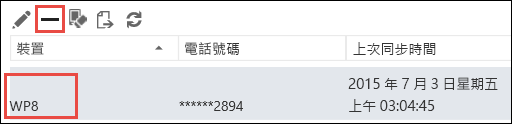
-
在確認方塊中選取 [是]。
如果您只想將這部裝置從清單中移除,請不要繼續進行後續步驟。 如果您嘗試修正同步問題,請繼續完成其餘步驟。
-
移至您的行動裝置並將電源完全關閉。
-
在幾秒鐘過後重新啟動行動裝置,然後再次同步處理信箱。
-
選擇行動裝置> [設定] >帳戶。
-
在清單中選取您的裝置,然後選取

-
選取視窗頂部的儲存。
如果您只想將這部裝置從清單中移除,請不要繼續進行後續步驟。 如果您嘗試修正同步問題,請繼續完成其餘步驟。
-
移至您的行動裝置並將電源完全關閉。
-
在幾秒鐘過後重新啟動行動裝置,然後再次同步處理信箱。










